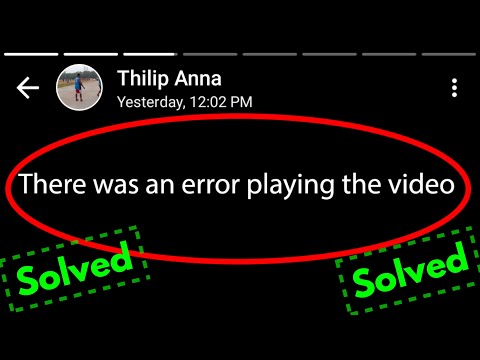

Seorang pembaca bertanya, “Saya mengalami masalah saat memutar video dari aplikasi YouTube, Facebook dan Tweetcaster saya menggunakan Samsung Galaxy S IV saya. Setiap kali saya mencoba membuka video dari aplikasi tersebut, itu selalu menampilkan pesan kesalahan 'Tidak dapat memutar video ini' setelah gagal memuat konten selama sekitar 20 detik. Apakah ada cara untuk memperbaikinya? ”
Kemungkinan Alasan Mengapa Anda Tidak Dapat Memutar Video di Galaxy S4
Ada beberapa faktor yang mungkin memicu masalah tersebut, yaitu:
- Waktu tunggu dari jaringan atau ISP Anda.
- Masalah di server YouTube, Facebook atau Tweetcaster.
- Masalah di aplikasi YouTube, Facebook atau Tweetcaster.
- Data sementara yang bermasalah.
- Aplikasi sistem yang rusak.
Kemungkinan Solusi Masalah dalam Memutar Video di Galaxy S4
Berikut adalah solusi yang dapat Anda terapkan untuk memperbaiki masalah tersebut:
1. Periksa Koneksi Internet Anda
Memiliki masalah yang bersamaan di server YouTube, Facebook, dan Tweetcaster mungkin kecil kemungkinannya. Jadi, satu hal yang harus Anda perhatikan adalah penyedia jaringan atau ISP Anda. Coba akses situs web aplikasi yang disebutkan di browser lain atau gunakan perangkat lain untuk mengonfirmasi apakah masalah terkait dengan koneksi Internet Anda.
2. Hapus Cache dan Data Aplikasi
Jika Anda menduga bahwa aplikasinya bermasalah, coba bersihkan cache-nya terlebih dahulu. Jika gagal, hapus juga datanya. Anda dapat melakukan ini dengan mengakses bagian Manajer Aplikasi di bawah Pengaturan dan tab "Semua".
3. Instal Ulang Aplikasi atau Gunakan Alternatif Lain
Instal ulang aplikasi jika masalah berlanjut setelah membersihkan cache dan data ponsel Anda. Alternatif lain untuk memutar video dari YouTube, Tweetcaster atau Facebook adalah dengan menggunakan pemutar video seperti VLC, MX Player dan lainnya yang mendukung streaming video dari situs tersebut.
4. Lakukan Reset Pabrik
Sebagai upaya terakhir jika semuanya gagal, boot perangkat Anda di bawah Mode Pemulihan. Mode Pemulihan dapat diakses dengan mematikan perangkat Anda dan dengan menekan tombol Daya, Volume Naik, dan Rumah secara bersamaan untuk mem-boot unit Anda. Kemudian, cadangkan perangkat Anda dengan memilih opsi yang sesuai dalam Mode Pemulihan. Selanjutnya, pilih Factory Reset dan reboot perangkat Android Anda.
Reset Pabrik akan memulihkan kondisi sistem Anda ke pengaturan pabrik. Ini juga akan menghapus semua bug yang terakumulasi di sistem Anda. Sebagai gantinya, ini akan menghapus semua data yang disimpan di perangkat Anda juga. Jadi, pastikan Anda telah mencadangkannya sebelum proses ini.
Kirimi Kami Pertanyaan Android Anda
Untuk pertanyaan apa pun yang terkait dengan perangkat Android, kirimkan email kepada kami di [email protected].


